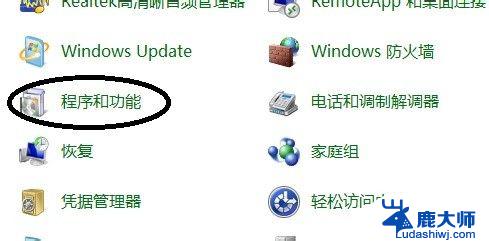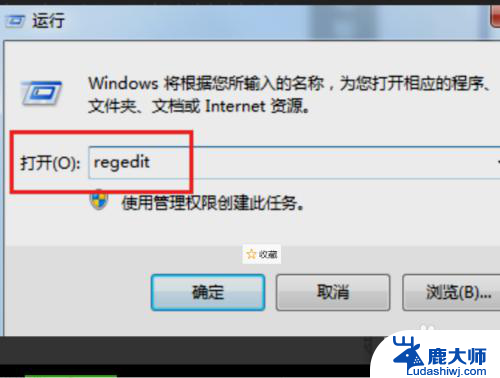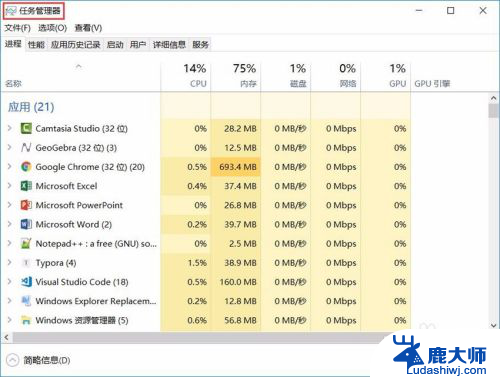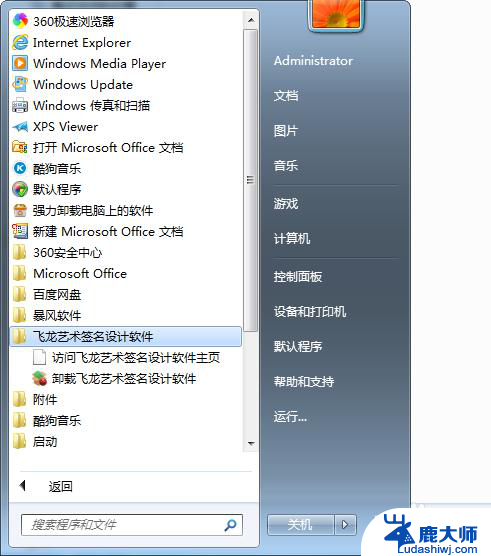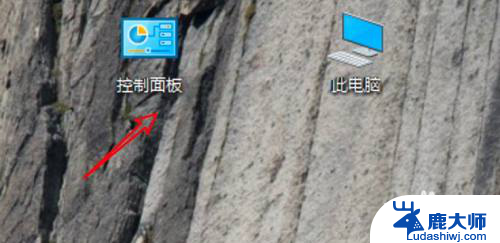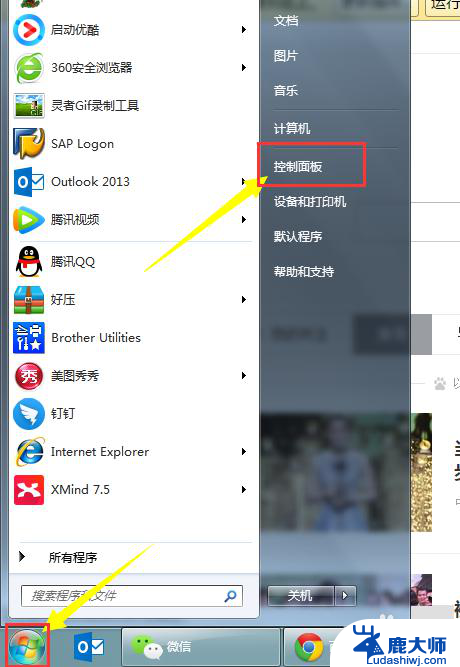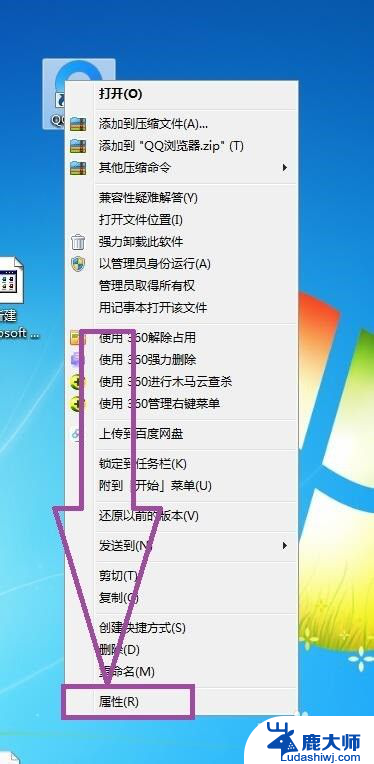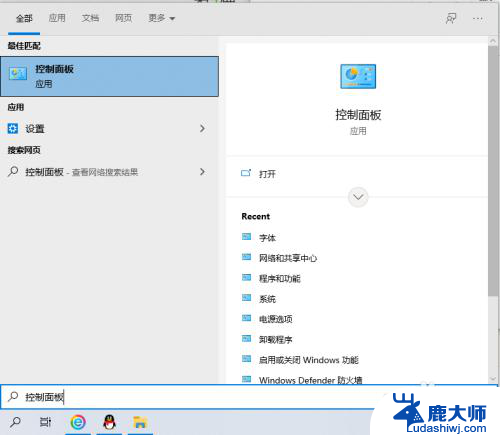电脑强力卸载在哪里 电脑软件如何强制卸载
电脑软件的安装和卸载是我们在日常使用电脑时经常会遇到的问题,有时候我们可能需要强制卸载一些软件,但是却不知道该怎么做。在这种情况下,我们可以尝试使用电脑强力卸载软件来帮助我们解决这个问题。电脑强力卸载在哪里呢?电脑软件如何强制卸载呢?接下来让我们一起来探讨一下这个话题。
方法如下:
1.最简单的手动卸载软件的方法:打开“运行”窗口,输入“Msconfig”进入系统配置实用程序界面。
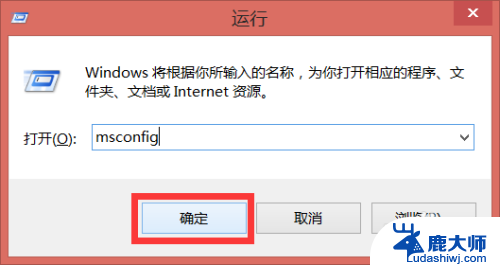
2.在打开的“系统配置”界面中,切换到“启动”选项卡,清除勾选要卸载的软件进程名。对于Win8系统,点击“打开任务管理器”来禁用某些开机程序。
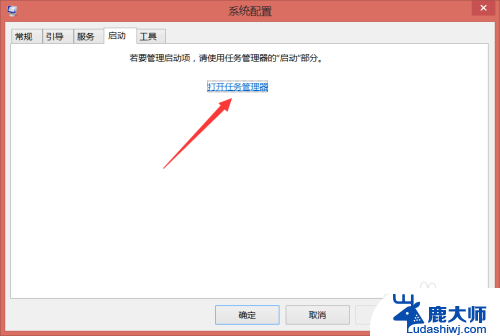
3.在打开的“任务管理器 启动”界面中,选中要禁用的进程 ,点击“禁用”按钮即可禁用相应的进程。
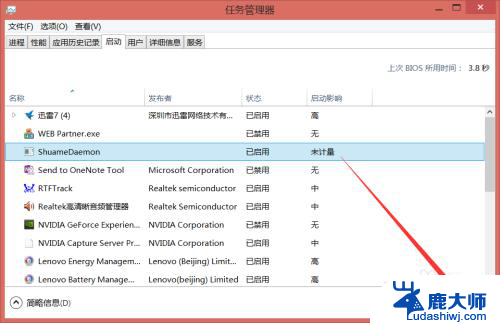
4.打开“360安全卫士”,在其主界面中点击“更多功能”按钮打开“更多功能工具”列表窗口。
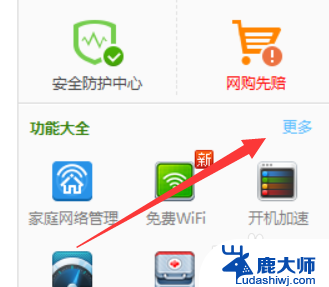
5.在“更多功能”列表窗口中,找到“强力卸载”工具。点击打开,如果找不到时可以通过“未添加工具”列表进行添加。
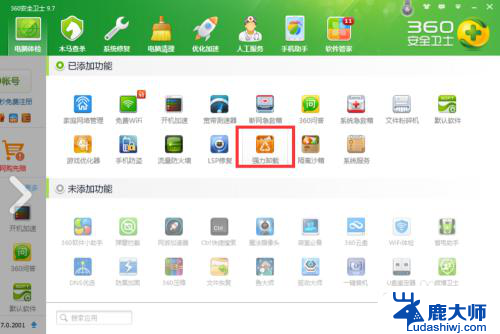
6.在打开的界面中,切换到“软件卸载”选项卡。点击要卸载的软件右侧的“卸载”按钮,如图所示:
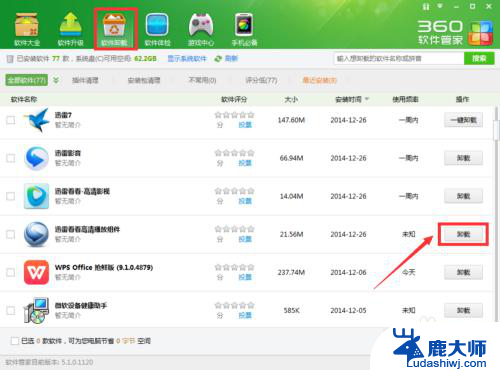
7.此时将弹出“软件卸载”警告窗口,直接点击“是”按钮,即可强力卸载对应的软件。此方法卸载软件较彻底。
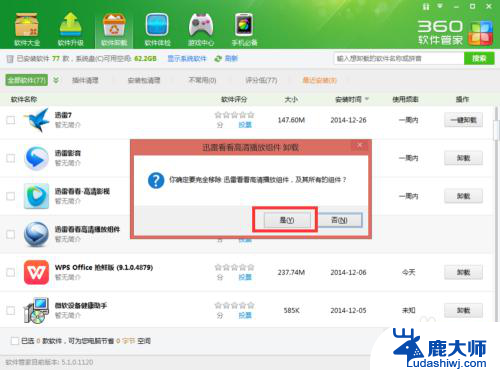
以上就是电脑强力卸载在哪里的全部内容,还有不了解的用户可以根据小编的方法来操作,希望能够帮助到大家。